Krita 5.0 隆重登场:Linux 用户升级指南
Krita 5.0 版本已正式面向 Linux 用户发布,带来了诸多令人振奋的全新功能。如果您正考虑升级到 5.0 版本,那么本指南将为您提供详尽的帮助!请跟随我们一起学习如何在 Linux 系统上顺利升级到 Krita 5.0!
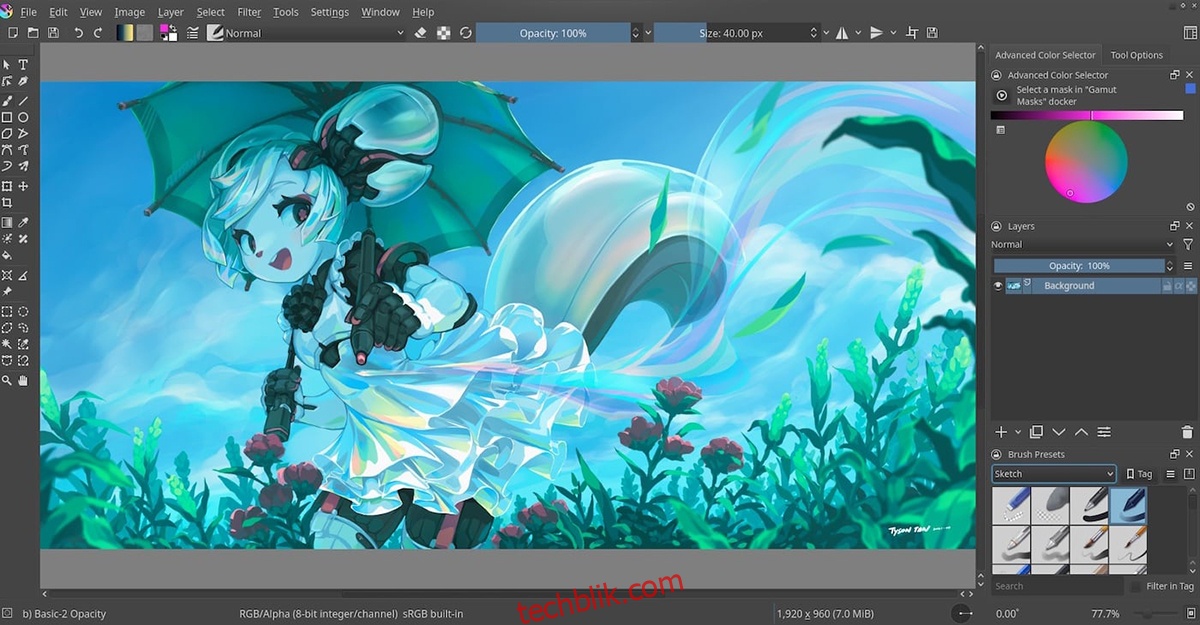
Ubuntu 系统升级步骤
目前,Ubuntu 系统官方软件仓库中提供的 Krita 最新版本为 4.48。 遗憾的是,您无法直接通过官方软件仓库升级到 5.0 版本。不过,Krita 官方提供了一个 PPA 源,您可以通过它获取最新版本的应用。
首先,请在 Ubuntu 桌面环境下启动终端。您可以通过按下键盘上的 Ctrl + Alt + T 组合键来快速启动,也可以在应用程序菜单中搜索“终端”。接下来,使用 add-apt-repository 命令将新的 Krita PPA 源添加到您的系统中。
友情提示:本节内容虽以 Ubuntu 系统为例,但如果您使用的是基于 Ubuntu 的其他发行版,例如 Elementary OS、Peppermint、Zorin OS 或 Linux Mint 等,此 PPA 源同样适用,请放心使用以获取最新的 Krita 版本。
sudo add-apt-repository ppa:kritalime/ppa
成功将 Krita PPA 源添加到您的系统后,请务必更新软件包列表。使用 apt update 命令,刷新 Ubuntu 系统的软件源。
sudo apt update
执行更新命令后,Ubuntu 将会检测到 Krita 应用的更新。此时,运行升级命令即可将最新版本的 Krita 安装到您的 Ubuntu 系统。或者,如果您尚未安装 Krita,可以使用安装命令进行全新安装。
sudo apt upgrade -y
或者
sudo apt install krita -y
Debian 系统升级步骤
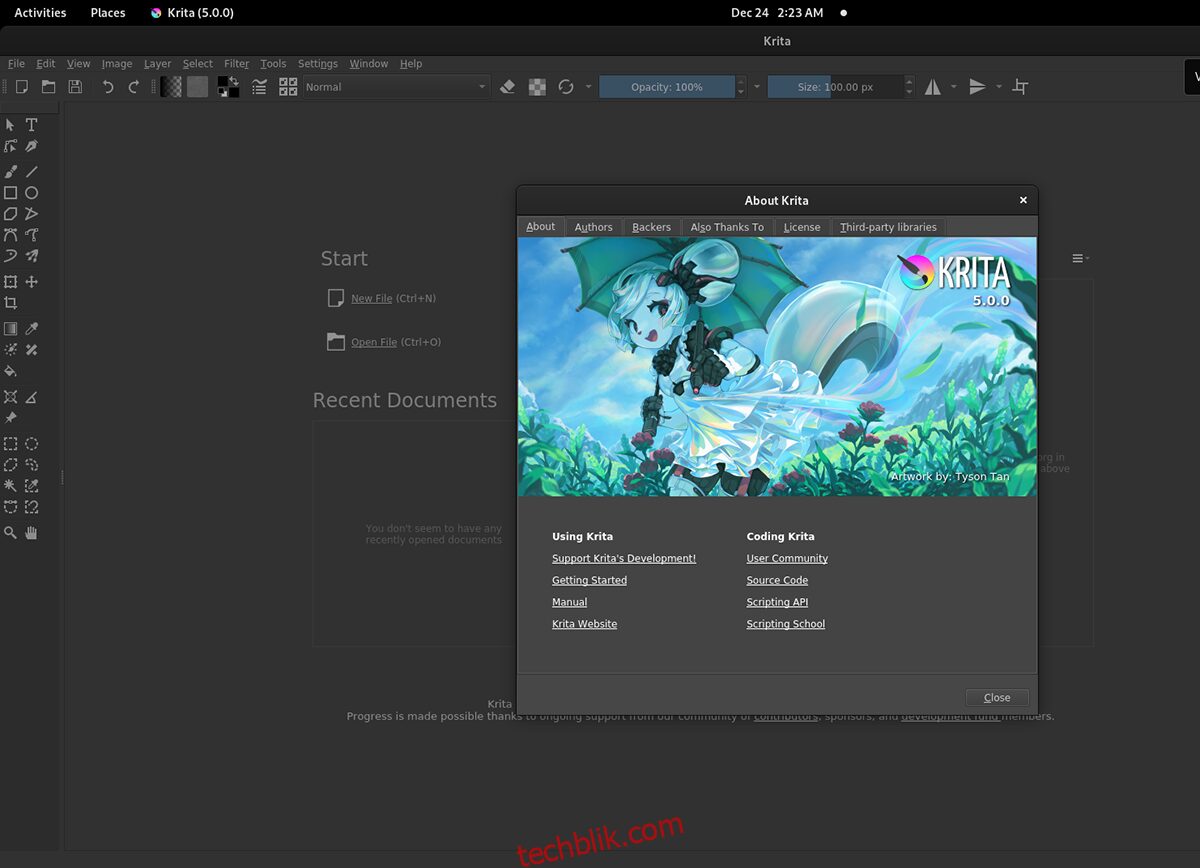
Debian 系统同样无法通过官方软件仓库直接升级到最新版本的 Krita。但这并不意味着您无法进行升级。幸运的是,Debian 系统对 Flatpak 和 Snap 软件包有着良好的支持。
在尝试使用 Flatpak 或 Snap 软件包获取更新版本的 Krita 之前,您需要先卸载 Debian 系统中已有的 Krita 版本。请按下 Ctrl + Alt + T 组合键打开终端窗口,或者通过应用程序菜单启动终端。然后,运行 apt-get remove 命令进行卸载。
sudo apt-get remove krita
从 Debian 系统中移除 Krita 应用后,请参考 AppImage 安装说明,在您的 Debian Linux 系统上获取并安装最新版本的 Krita。
Arch Linux 系统升级步骤
Arch Linux 系统通常会为其用户提供最新的软件包。随着 Krita 5.0 的正式发布,它将会很快出现在软件仓库中。要在 Arch 系统上获取最新版本的 Krita,请先在桌面环境下打开终端窗口。
当终端窗口打开并准备就绪后,请运行 pacman -Syyu 命令。此命令将升级您的系统并同时安装最新版本的 Krita。
sudo pacman -Syyu
如果您的 Arch Linux 系统尚未安装最新版本的 Krita,请使用 pacman -S 命令,并通过指定 “krita” 软件包进行安装。
sudo pacman -S krita
Fedora 系统升级步骤
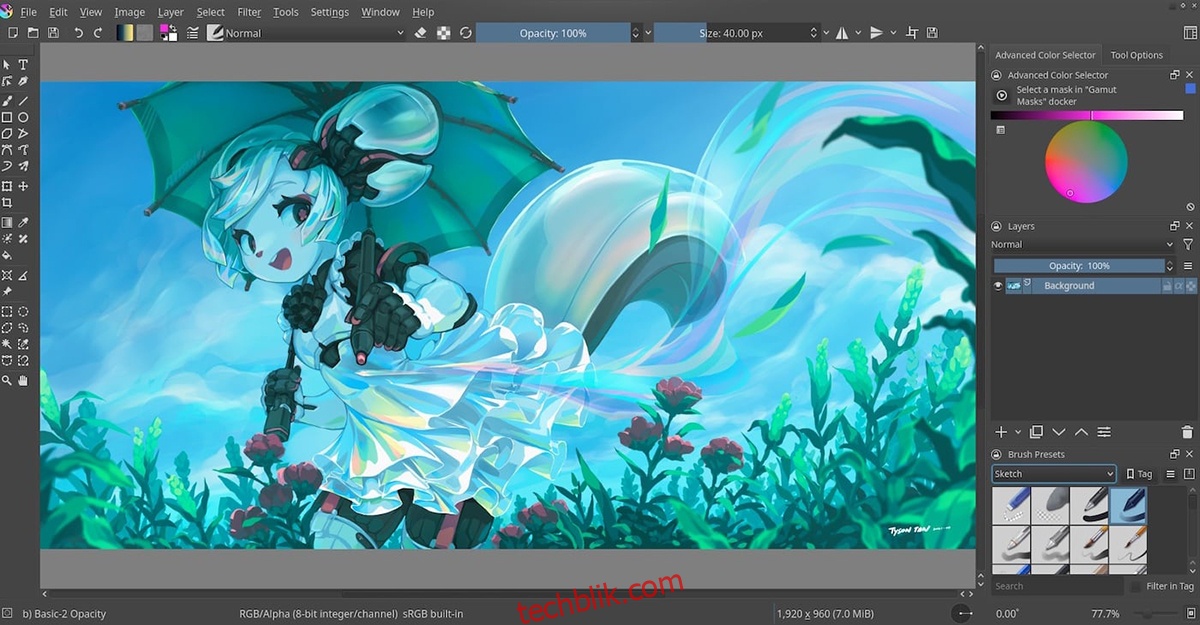
在 Fedora Linux 系统中,Krita 应用的最新版本为 4.4.5。 令人遗憾的是,Fedora 项目尚未将软件包更新至全新的 5.0 版本。如果您使用的是 Fedora 系统并希望升级到 5.0 版本,请按照以下步骤进行操作。
首先,在 Fedora 桌面环境下打开终端窗口。在终端窗口打开并准备就绪后,使用 dnf remove 命令卸载 Krita。
sudo dnf remove krita
从 Fedora 系统卸载 Krita 软件包后,请参考 AppImage 安装说明,在您的 Fedora 系统上获取并运行最新版本的 Krita。
OpenSUSE 系统升级步骤
遗憾的是,OpenSUSE Tumbleweed 和 OpenSUSE Leap 系统尚未在其官方软件仓库中添加 Krita 5.0 版本。这意味着如果您希望升级到最新版本的应用程序,您必须先卸载 OpenSUSE 系统的 RPM 包。
请在桌面环境下启动终端窗口以删除 OpenSUSE 系统的 Krita 软件包。您可以通过按下键盘上的 Ctrl + Alt + T 组合键,或者通过应用程序菜单启动终端。
打开终端窗口后,使用 zypper remove 命令从您的计算机中卸载 “krita” 软件包。 移除软件包文件后,Krita 将被完全卸载。 此时,请参考 AppImage 安装说明,在您的 OpenSUSE 系统上获取最新版本的 Krita。
AppImage 升级步骤
Krita 会定期构建和发布 AppImage 文件,以便用户能够尽快使用到新版本的应用程序。因此,如果您的操作系统尚未提供 Krita 5.0 版本,AppImage 将会是一个不错的选择。
首先,您必须安装 AppImageLauncher 工具。 AppImageLauncher 工具会在后台运行并管理 AppImage 文件,它可以创建桌面快捷方式,甚至可以自动更新,从而简化您的使用体验。
在您的计算机上设置好 AppImageLauncher 工具后,请访问 Krita 官方网站 并下载最新的 AppImage 文件。然后,打开 Linux 文件管理器,运行 AppImage 文件,并选择 “集成并运行” 选项,将 Krita 安装到您的 Linux 系统中。